在Microsoft Word中,表格是一个强大的工具,它不仅可以帮助我们组织和展示数据,还能通过添加斜线来增强视觉效果或区分不同类别的数据,下面将详细介绍如何在Word表格中添加斜线,并提供一些实用的技巧和建议。
基本操作:插入表格与选择单元格
1、插入表格:打开Word文档,点击“插入”选项卡,在“表格”组中选择“插入表格”,根据需要设置行数和列数,然后点击“确定”。
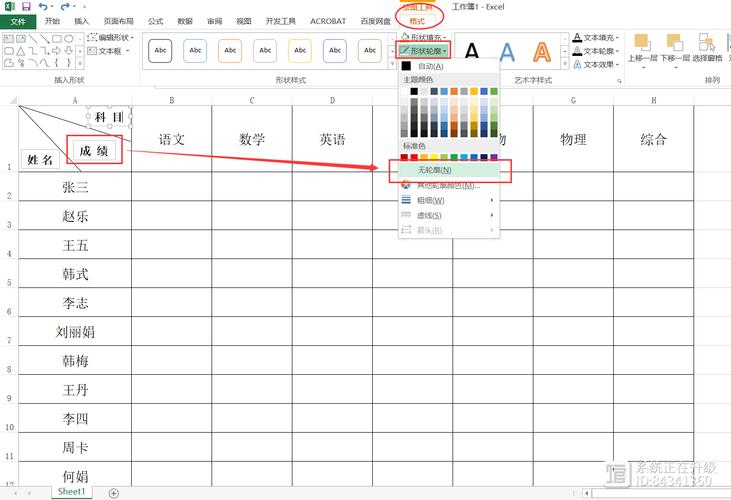
2、选择单元格:要添加斜线的单元格,可以单击该单元格以选中它,如果要选择多个连续的单元格,可以按住鼠标左键并拖动;对于不连续的单元格,则可以在按住Ctrl键的同时分别点击每个单元格。
添加斜线的方法
方法一:使用边框功能
1、选中需要添加斜线的单元格或整个表格。
2、右键点击选中的区域,选择“边框和底纹”。
3、在弹出的对话框中,切换到“边框”标签页。
4、在“预览”区域下方,你会看到一个由线条组成的格子图案,其中有一些按钮可以用来控制线条的样式(如虚线、实线等),找到代表斜线的按钮(通常是从左下角到右上角的对角线),点击它。
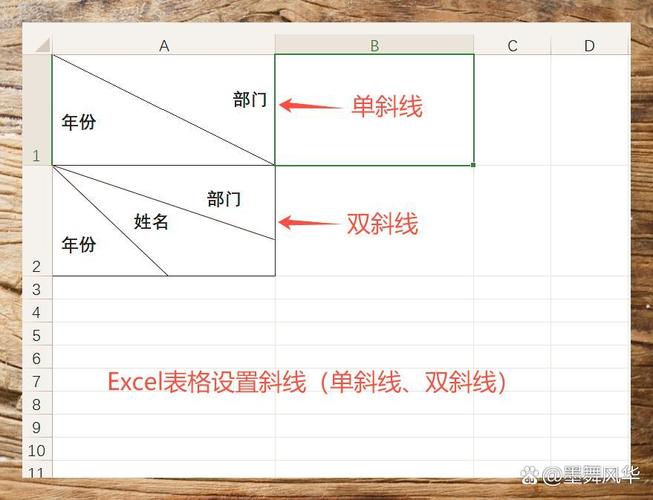
5、确认无误后,点击“确定”关闭对话框,所选单元格内就会出现一条斜线。
方法二:手动绘制斜线
1、同样地,首先选中目标单元格。
2、转到“插入”>“形状”,在下拉菜单中选择直线工具。
3、使用鼠标在文档中绘制一条斜线,起点和终点分别位于单元格的两个对角顶点处,如果难以精确定位,可以先大致画出一条线段,然后通过调整控点来微调其位置直至满意为止。
4、完成绘制后,还可以进一步设置线条的颜色、粗细等属性以符合个人喜好或特定需求。
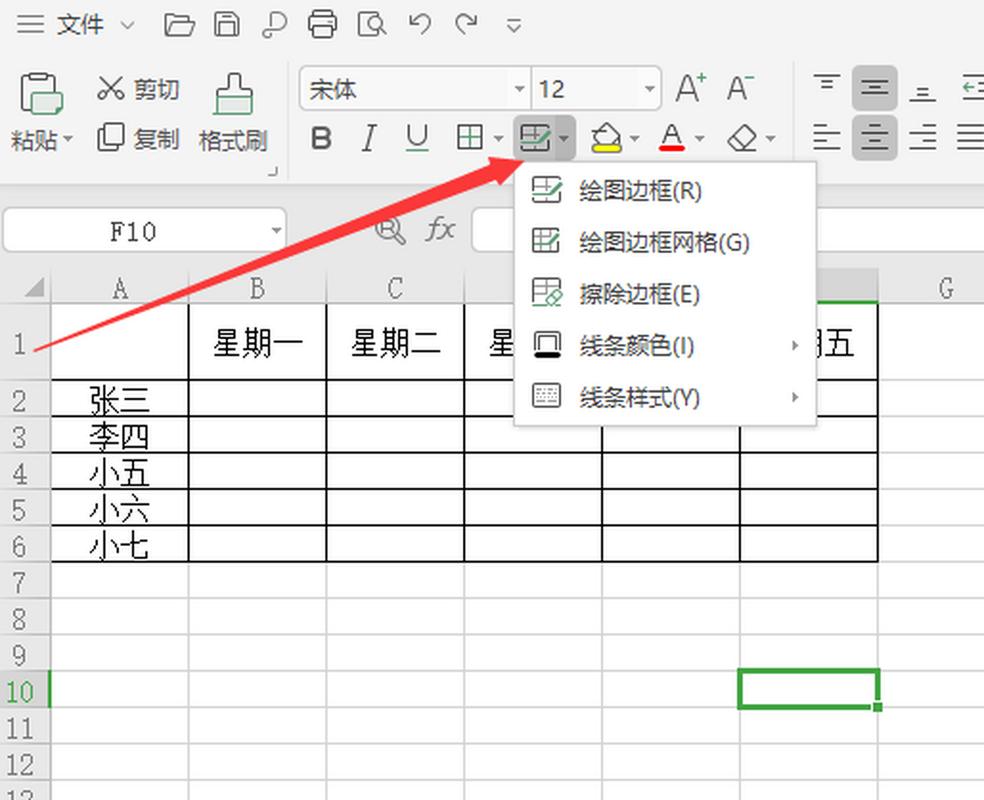
高级应用技巧
多条斜线:如果需要在单个单元格内添加多条斜线,比如制作复杂的表格布局时,可以尝试结合上述两种方法——先用边框功能快速添加一条主斜线,再用形状工具手动添加其他辅助性的斜线。
文本环绕斜线:有时候我们希望文字能够沿着斜线方向排列,这可以通过调整段落格式实现,具体步骤为:双击含有斜线的单元格进入编辑状态,输入所需内容;接着打开“段落”设置窗口,在“换行与分页”选项卡下勾选“允许西文在单词中间换行”,这样当您调整文本框大小使其适应斜线时,英文单词就会被自动拆分成两部分显示于斜线上方及下方。
自定义样式:为了让表格更加美观独特,你还可以利用Word提供的多种边框样式来装饰你的斜线,比如双线、点线、波浪线等,只需在之前的边框设置过程中选择合适的线条类型即可轻松变换外观。
常见问题解答 (FAQs)
Q1: 如何在Word表格中的特定单元格里添加两条交叉的斜线?
A1: 要在单个单元格内创建两条交叉的斜线,您可以先按照前面介绍的方法之一(推荐使用形状工具)绘制第一条斜线;然后再次重复该过程但改变起始点和终止点的位置,使得新绘制的线条与已有线条形成交叉效果,需要注意的是,为了保证两条线之间有足够的间距并且看起来协调一致,可能需要多次尝试才能达到最佳视觉效果。
Q2: 能否让Word表格里的斜线随着单元格大小的变化而自动调整角度?
A2: 很遗憾,目前Word并没有直接提供这样的功能,当你改变含有斜线的单元格大小时,除非事先进行了特殊设置(例如使用了文本框并将文字设置为随对象旋转),否则斜线的角度不会随之发生变化,不过,如果你经常需要处理这种情况的话,可以考虑使用更专业的绘图软件如Visio来设计图表,然后再将其作为图片插入到Word文档中,这样就可以确保无论怎样调整尺寸,图形元素都能保持原有的比例关系不变。
各位小伙伴们,我刚刚为大家分享了有关word表格怎么加斜线的知识,希望对你们有所帮助。如果您还有其他相关问题需要解决,欢迎随时提出哦!
内容摘自:https://news.huochengrm.cn/cyzx/14397.html
